
Перейти в хранилище документации
Обратиться в техническую поддержку![]()
В ПК Интеллект X можно создавать и настраивать детекторы и их поддетекторы (дочерние детекторы). Поддетекторы обрабатывают полученные данные от родительских детекторов.
Для создания и настройки детекторов необходимо иметь права на это (см. Настройка прав доступа).
Внимание!
На одном потоке видеокамеры могут работать несколько одинаковых детекторов:
| Детекторы | Количество одинаковых детекторов под одной видеокамерой |
|---|---|
| Детектор движения, Нейротрекер, Трекер объектов, Нейросчетчик | 10 |
| Детектор уровня воды, Детектор очереди, Подсчет посетителей, Детектор маски | Не ограничено |
Внимание!
Для остальных детекторов и их поддетекторов создание одинаковых детекторов и их поддетекторов под одной видеокамерой невозможно.
Для создания детектора необходимо:
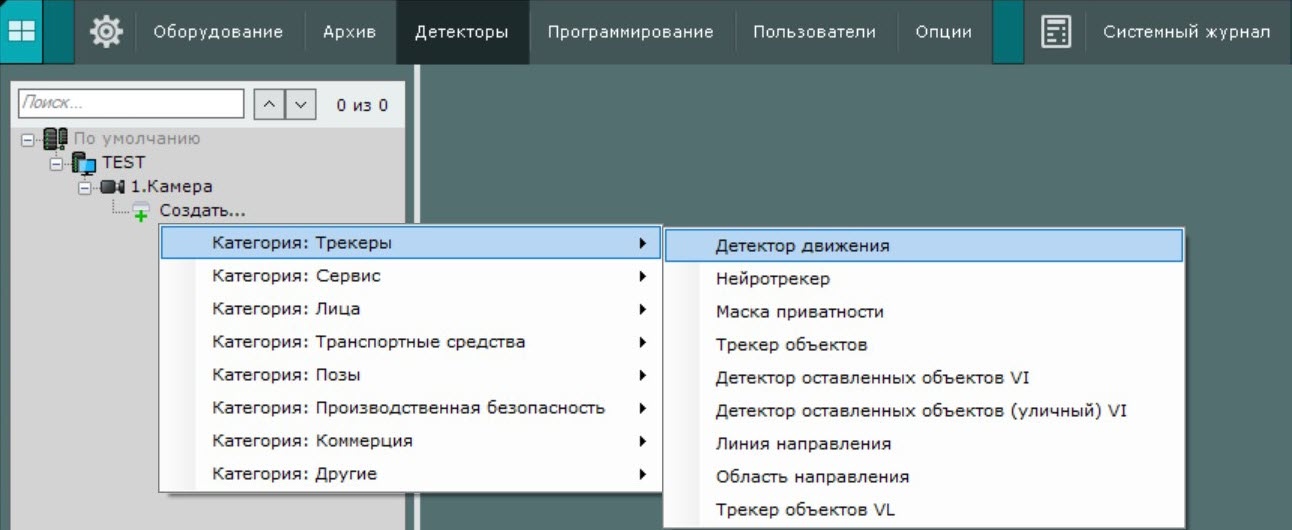
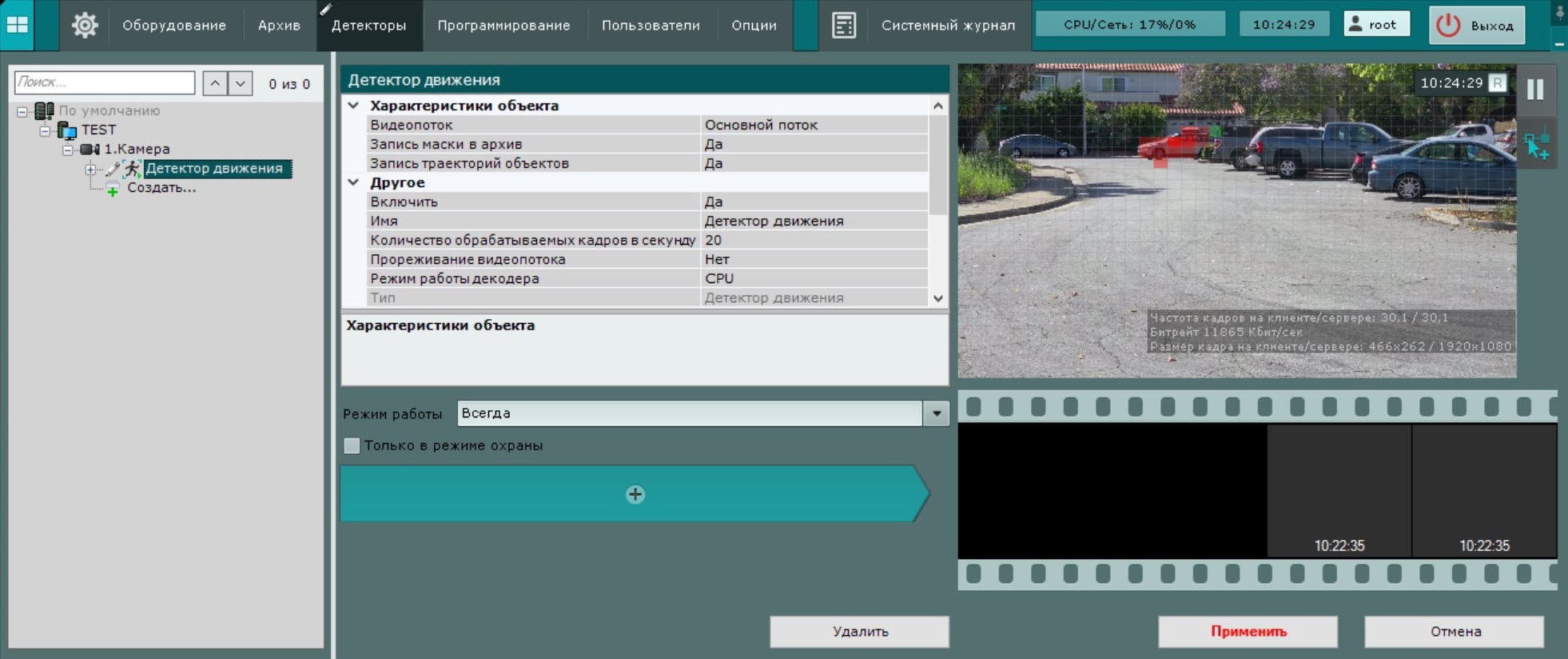
Создание детектора завершено. В дереве объектов отобразится детектор под выбранной видеокамерой.
Для создания поддетектора необходимо:
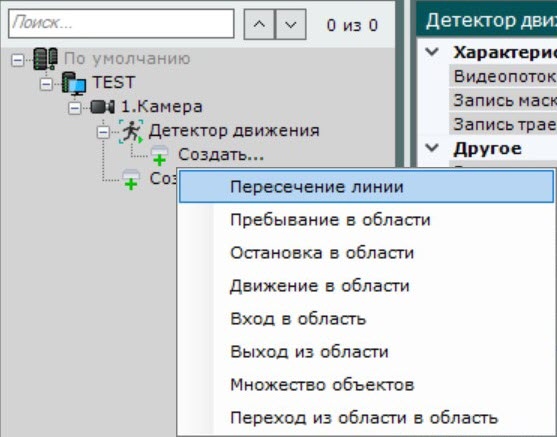
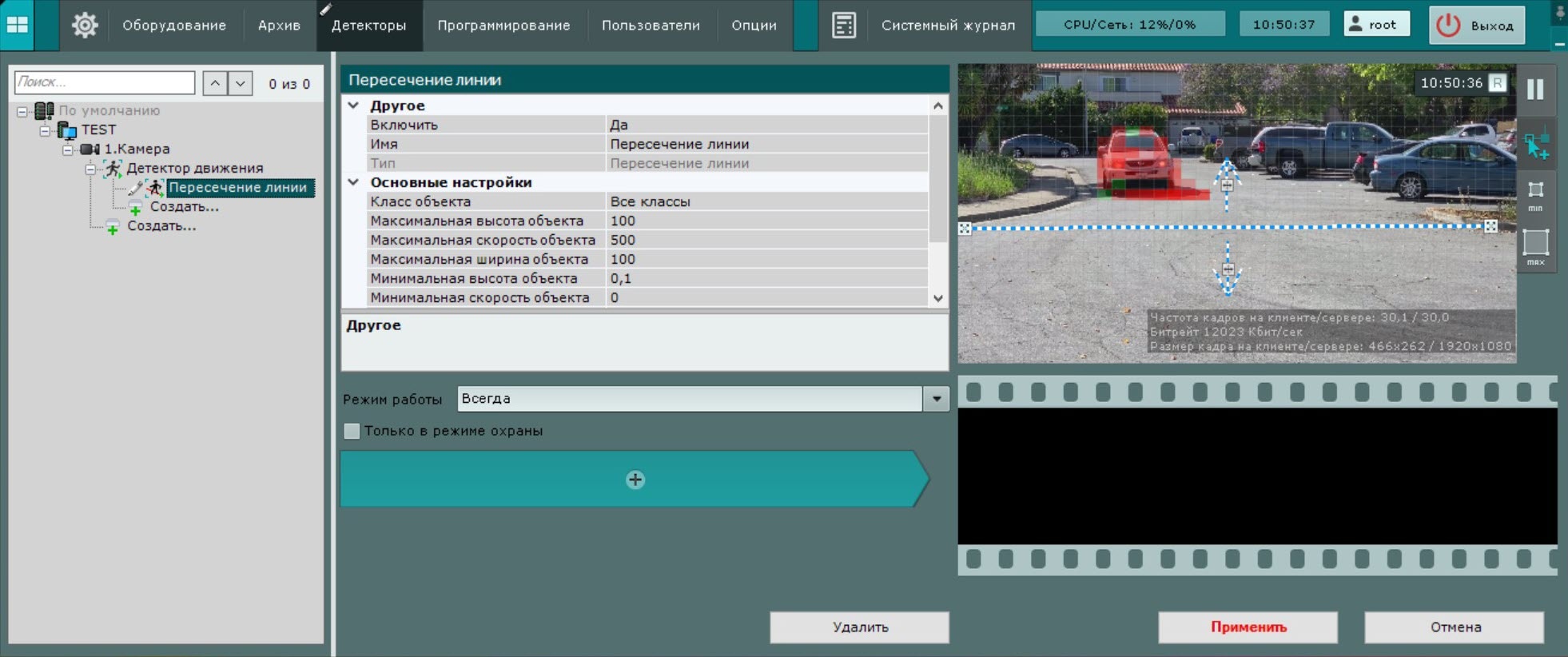
Создание поддетектора завершено. В дереве объектов под детектором отобразится поддетектор под выбранной видеокамерой.
Для удаления детектора/поддетектора необходимо:
 .
.Внимание!
Если под детектором были созданы его поддетекторы, они тоже удалятся из существующей конфигурации.
 . Для отмены действий нажать кнопку Отмена
. Для отмены действий нажать кнопку Отмена  .
.Удаление детектора/поддетектора завершено. Удаленный детектор/поддетектор больше не будет отображаться под видеокамерой в дереве объектов.
Для массового создания детекторов/поддетекторов одного типа для разных видеокамер необходимо:
Примечание
При выборе поддетекторов в списке видеокамер будут доступны только те видеокамеры, у которых создан такой же родительский детектор.

Массовое создание детекторов/поддетекторов одного типа для разных видеокамер завершено. В дереве объектов отобразятся детекторы/поддетекторы у выбранных видеокамер.
Для массового применения настроек для детекторов/поддетекторов одного типа необходимо:
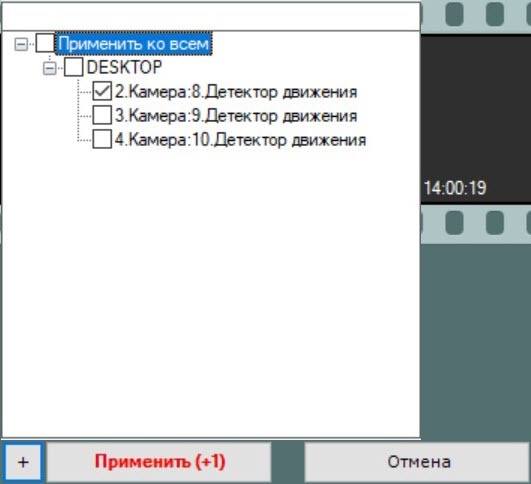
Внимание!
Зоны детектирования (см. Настройка области детектирования) и зоны игнорирования (см. Настройка области игнорирования) не подвергаются групповому изменению.
Массовое применение настроек для детекторов/поддетекторов одного типа завершено. В настройках детекторов/поддетекторов у выбранных видеокамер будут одинаковые значения параметров.
Для массового удаления детекторов/поддетекторов необходимо:
Внимание!
Допускается выбор детекторов только одного уровня. Например, если выбран Детектор движения, выбрать поддетектор Пересечение линии уже будет нельзя и наоборот.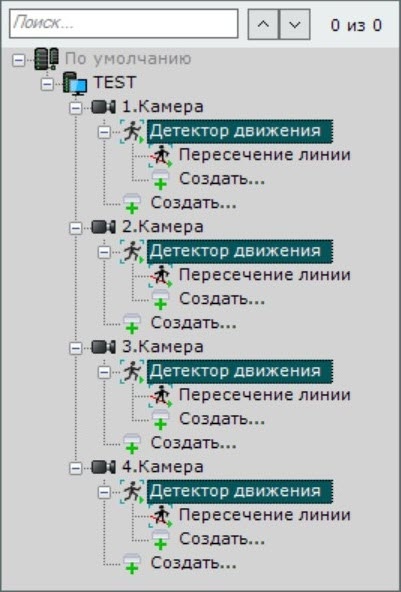
 .
. . Для отмены действий нажать кнопку Отмена
. Для отмены действий нажать кнопку Отмена  .
.Массовое удаление детекторов/поддетекторов завершено. Удаленные детекторы/поддетекторы больше не будут отображаться в дереве объектов.